Photoshop制造德罗斯特效应叠加图片效果(2)
文章来源于 摄影之友,感谢作者 情非得已 给我们带来经精彩的文章!设计教程/PS教程/设计教程2012-02-09
利用套索工具选出部分手指与手掌并复制(Ctrl+J),有侵入白纸的阴影也要复制出来。 步骤 2 复制图层并调整 再复制出背景图层形成图层1副本,把该图层调为半透明,用自由变换工具(Ctrl+T)拉动图层覆盖模特手中的白纸
利用“套索工具”选出部分手指与手掌并复制(Ctrl+J),有侵入白纸的阴影也要复制出来。

步骤 2 复制图层并调整
再复制出背景图层形成“图层1副本”,把该图层调为半透明,用自由变换工具(Ctrl+T)拉动图层覆盖模特手中的白纸,注意大小。
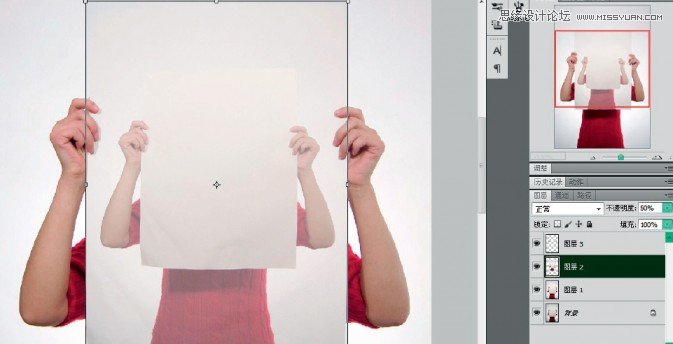
半透明图层,并启用自由变换工具覆盖模特手中白纸后拉回不透明度
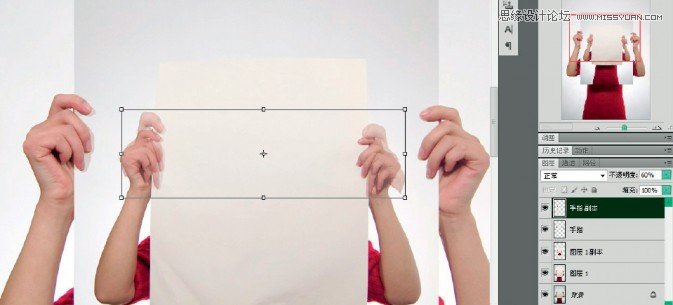
覆盖好背景后把不透明度调回来,并复制一层手指图层,同样调整不透明度后覆盖“图层1副本”的手掌区域,重点是要与所需覆盖的手掌大小一致。
复制手指图层并覆盖“图层1副本”的手
重复前面几步,直到已经无法用肉眼分辨白纸边界,我们做到第8个人,第9和第10就无法再复制调整手掌了。
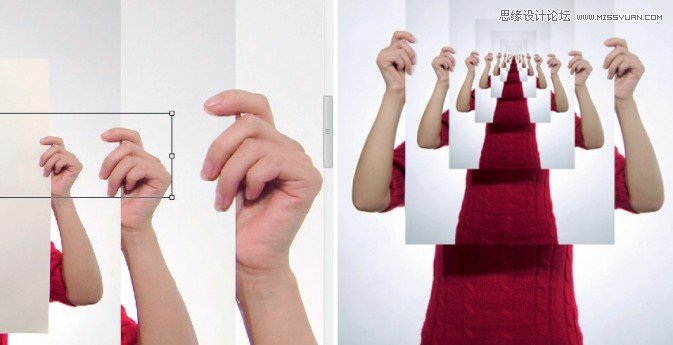
盖印图层(Ctrl+Allt+Shift+E)并“新建调整图层”修改“亮度/对比度”(图层-新建调整图层-亮度/对比度),参数如图。
重点解读
调整整体色调 重点修改色彩平衡
“新建调整图层”修改“色彩平衡” (图层-新建调整图层-色彩平衡),各参数如图,当然颜色也可以根据喜好自己调整。
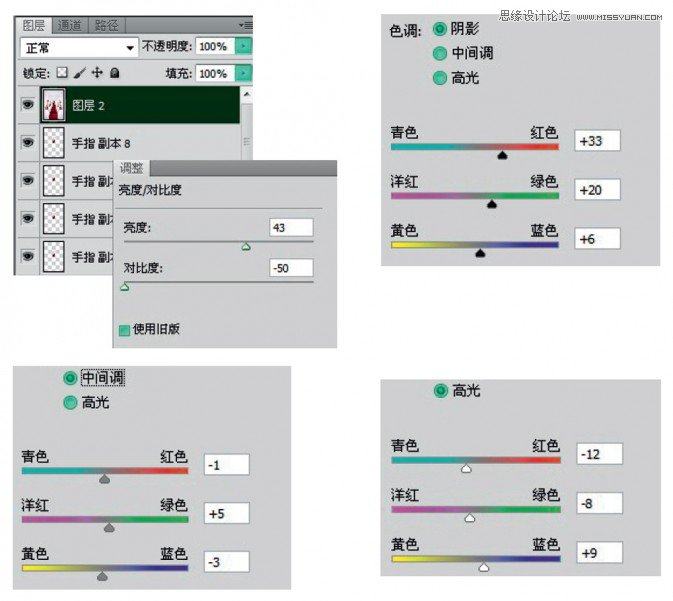
 情非得已
情非得已
推荐文章
-
 Photoshop设计撕纸特效的人物海报教程2020-10-28
Photoshop设计撕纸特效的人物海报教程2020-10-28
-
 Photoshop制作立体风格的国庆节海报2020-10-10
Photoshop制作立体风格的国庆节海报2020-10-10
-
 Photoshop设计撕纸特效的人像海报2020-03-27
Photoshop设计撕纸特效的人像海报2020-03-27
-
 图标设计:用PS制作奶油质感手机主题图标2019-11-06
图标设计:用PS制作奶油质感手机主题图标2019-11-06
-
 图标设计:用PS制作中国风圆形APP图标2019-11-01
图标设计:用PS制作中国风圆形APP图标2019-11-01
-
 手机图标:用PS设计儿童贴画风格的APP图标2019-08-09
手机图标:用PS设计儿童贴画风格的APP图标2019-08-09
-
 电影海报:用PS制作蜘蛛侠海报效果2019-07-09
电影海报:用PS制作蜘蛛侠海报效果2019-07-09
-
 创意海报:用PS合成铁轨上的霸王龙2019-07-08
创意海报:用PS合成铁轨上的霸王龙2019-07-08
-
 电影海报:用PS设计钢铁侠电影海报2019-07-08
电影海报:用PS设计钢铁侠电影海报2019-07-08
-
 立体海报:用PS制作创意的山川海报2019-05-22
立体海报:用PS制作创意的山川海报2019-05-22
热门文章
-
 Photoshop设计猕猴桃风格的APP图标2021-03-10
Photoshop设计猕猴桃风格的APP图标2021-03-10
-
 Photoshop制作逼真的毛玻璃质感图标2021-03-09
Photoshop制作逼真的毛玻璃质感图标2021-03-09
-
 Photoshop结合AI制作抽象动感的丝带2021-03-16
Photoshop结合AI制作抽象动感的丝带2021-03-16
-
 Photoshop结合AI制作炫酷的手机贴纸2021-03-16
Photoshop结合AI制作炫酷的手机贴纸2021-03-16
-
 Photoshop结合AI制作抽象动感的丝带
相关文章1822021-03-16
Photoshop结合AI制作抽象动感的丝带
相关文章1822021-03-16
-
 Photoshop制作逼真的毛玻璃质感图标
相关文章2102021-03-09
Photoshop制作逼真的毛玻璃质感图标
相关文章2102021-03-09
-
 Photoshop结合AI制作炫丽的网格效果
相关文章10302020-10-28
Photoshop结合AI制作炫丽的网格效果
相关文章10302020-10-28
-
 Photoshop合成加勒比海盗风格电影海报
相关文章17202020-04-02
Photoshop合成加勒比海盗风格电影海报
相关文章17202020-04-02
-
 Photoshop设计撕纸特效的人像海报
相关文章25062020-03-27
Photoshop设计撕纸特效的人像海报
相关文章25062020-03-27
-
 啤酒海报:用PS简单的合成啤酒宣传海报
相关文章12402019-07-22
啤酒海报:用PS简单的合成啤酒宣传海报
相关文章12402019-07-22
-
 电影海报:用PS制作蜘蛛侠海报效果
相关文章18172019-07-09
电影海报:用PS制作蜘蛛侠海报效果
相关文章18172019-07-09
-
 电影海报:用PS设计钢铁侠电影海报
相关文章21712019-07-08
电影海报:用PS设计钢铁侠电影海报
相关文章21712019-07-08
